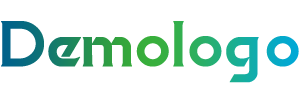标题:计算机网络位置查看方法详解
| 序号 | 查看计算机网络地址的方法 |
|---|---|
| 1 | 操作系统查看 |
| - 在Windows系统中,点击“开始”菜单,选择“控制面板”,然后点击“网络和共享中心”。在左侧菜单中选择“更改适配器设置”,右键点击网络连接,选择“状态”,再点击“详细信息”。在弹出的窗口中可以看到网络适配器的详细信息,包括IP地址、子网掩码、默认网关等。 | |
| - 在macOS系统中,点击屏幕左上角的苹果菜单,选择“系统偏好设置”,点击“网络”。选择相应的网络连接,点击“高级”按钮,然后在“TCP/IP”选项卡下查看IP地址、子网掩码、默认网关等信息。 | |
| 2 | 网络连接状态查看 |
| - 在Windows系统中,按下Win + R键,输入“ncpa.cpl”并按Enter,打开网络连接窗口。右键点击网络连接,选择“状态”,然后点击“详细信息”查看IP地址、子网掩码、默认网关等。 | |
| - 在macOS系统中,打开“系统报告”,选择“网络”,然后选择相应的网络接口,在右侧可以看到IP地址、子网掩码、默认网关等信息。 | |
| 3 | 第三方软件查看 |
| - 使用第三方网络工具软件,如IPCONFIG、NETSTAT等,可以在命令行界面中查看网络接口的IP地址、子网掩码、默认网关等信息。 | |
| - 一些网络管理软件,如Wireshark,可以实时监控网络流量,并查看设备的IP地址、MAC地址等信息。 | |
| 4 | 路由器管理界面查看 |
| - 通过路由器管理界面登录,通常需要输入路由器的IP地址(通常是192.168.0.1或192.168.1.1),然后输入用户名和密码登录。在路由器管理界面中,可以查看网络设置,包括连接到路由器的设备IP地址、子网掩码、默认网关等。 | |
| 5 | DNS查询工具查看 |
| - 使用DNS查询工具,如nslookup或dig,可以查询某个域名对应的IP地址,间接了解网络位置。例如,输入“nslookup www.”可以查询到该域名的IP地址。 |
通过以上方法,您可以方便地查看计算机网络的地址和位置信息。这些信息对于网络配置、故障排除和网络安全等方面都具有重要意义。
文章版权声明:除非注明,否则均为简致常识网原创文章,转载或复制请以超链接形式并注明出处。